有聲讀物已成為一種越來越流行的書籍消費方式。 許多出版商和作者現在都在發行他們書籍的有聲讀物版本。 與傳統閱讀相比,有聲讀物需要較少的視覺注意力。 因此,您可以盡情聆聽 iPhone 上的有聲讀物 在進行鍛煉、駕駛或做家務等活動時更容易。
在本文中,您將詳細了解什麼是有聲讀物以及如何使用它。 想輕鬆地收聽一些有聲讀物並將其傳輸到您的 iPhone? 閱讀更多以獲得答案!
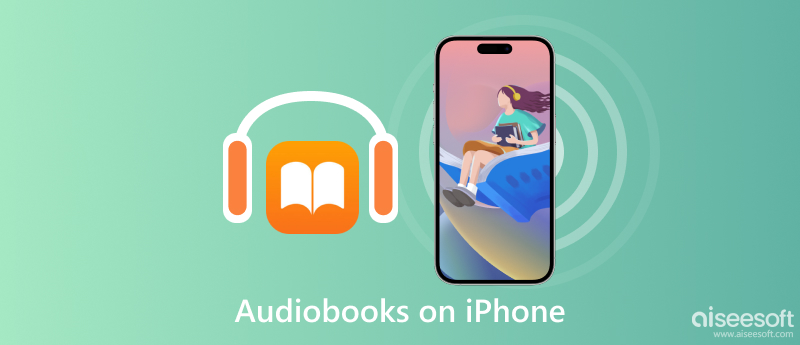
iPhone 上的有聲讀物是可以下載並在 iPhone 上播放的書籍的錄音。 與傳統書籍不同,有聲讀物依賴於聲音,讓您通過聆聽而不是閱讀來體驗這本書。 有聲讀物通常由專業的配音演員或作者使用錄音和編輯軟件進行解說。
您可以從各種來源獲取 iPhone 上的有聲讀物,包括 Apple Books 應用程序或其他第三方提供商。 順便一提, 聽讀叢書 是適用於 iPhone 的最佳有聲讀物應用程序。 購買或下載後,您可以在支持音頻播放的 iOS 設備上收聽有聲讀物。
有幾種方法可以在 iPhone 上收聽有聲讀物。 例如,您可以從提供有聲讀物服務的在線商店或圖書館購買或借用有聲讀物。 一些受歡迎的選項包括 Apple Books、Audible 和 OverDrive。 拿蘋果 聽讀叢書 舉個例子; 它是 iPhone 上的內置應用程序,可讓您直接購買和播放有聲讀物。 以下是您可以遵循的一些步驟。
如果您沒有看到要重新下載的有聲讀物,請確保該有聲讀物在您 Apple ID 的購買歷史記錄中。 如果沒有,您需要先在 iPhone 上購買有聲讀物。
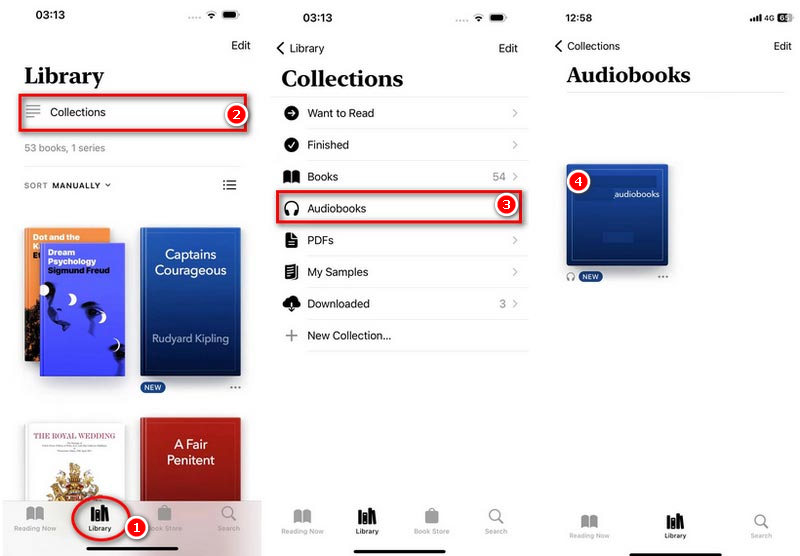
如果願意,您還可以使用 Siri 在 iPhone 上播放有聲讀物。 只需說“嘿,Siri,播放我的有聲讀物”,Siri 就會打開 聽讀叢書 應用程序並開始播放您最近的有聲讀物。
您可以直接從購買或借閱有聲讀物的應用程序或網站下載有聲讀物。 但是,您不能將其共享用於商業用途。
有時,您會在計算機上保存一些來自官方網站的免費公共領域有聲讀物。 但是,讓您感到困惑的是如何將這些免費的有聲讀物傳輸到 iPhone。 畢竟,iPhone 支持隨時隨地更方便地享受有聲讀物。
在這一部分中,我們將提供 2 種傳輸有聲讀物的方法。 您可以使用專業的 iOS 傳輸工具或 iTunes 將有聲讀物添加到您的 iPhone。
當您需要快速將有聲讀物添加到您的 iPhone 時,毫無疑問,專業的 iOS 傳輸工具可以為您提供很多幫助,例如 Aiseesoft FoneTrans. FoneTrans 是最好的 iOS 數據傳輸工具之一,可將有聲讀物同步和管理到您的 iPhone。 只需點擊幾下,它就可以讓您將其他文件傳輸到您的 iPhone,包括音樂、電影、鈴聲等。同時,它支持在您的 iOS 設備、計算機和 iTunes 上備份重要數據。 更重要的是,它兼容 Windows 11/10/8/7 或 macOS X 10.7 或更高版本。 現在先在您的計算機上下載 FoneTrans。
100% 安全。無廣告。
100% 安全。無廣告。
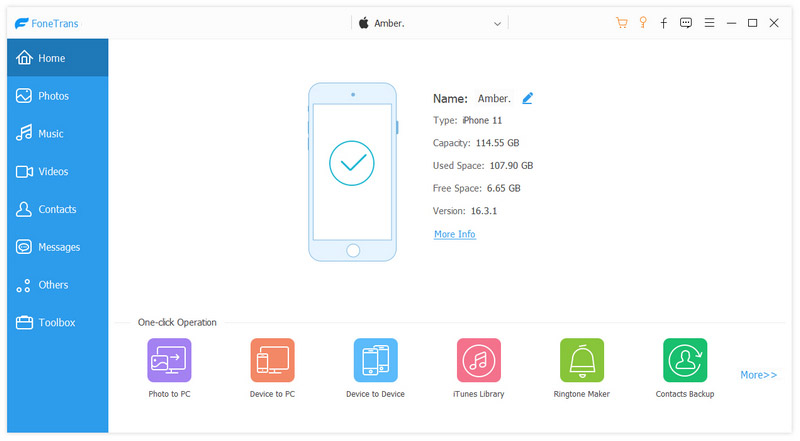
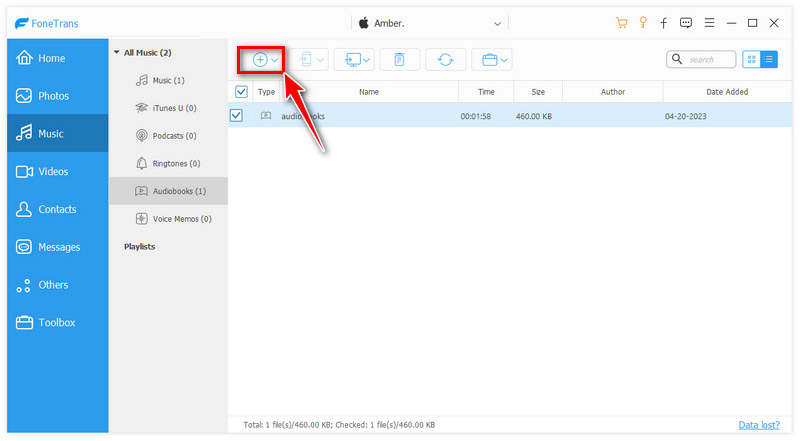
將有聲讀物成功添加到 iPhone 後,您可以在主界面上查看和管理這些文件。 例如,您可以通過單擊 刪除 頂部菜單欄上的圖標。 同時,它在您的 iPhone 上被刪除。
如果您不喜歡 Apple Books 應用程序,您可以在第三方上獲取和收聽有聲讀物 有聲讀物播放器.
iTunes 是將有聲讀物傳輸到計算機上的 iPhone 的另一種選擇。 它支持免費將有聲讀物、音樂、視頻等備份到 iPhone。 因此,如果您有足夠的時間將有聲讀物添加到 iPhone,請按照以下步驟操作。
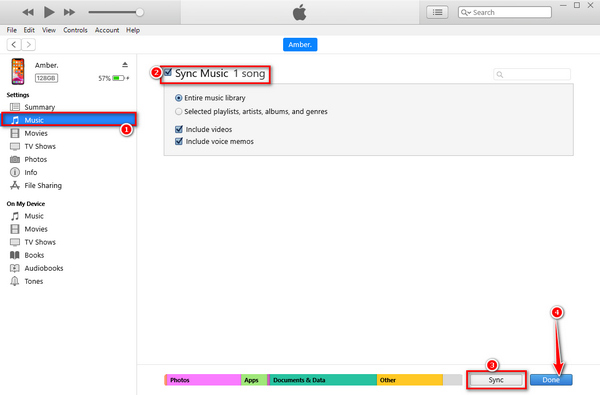
完成這些步驟後,您可以通過打開“音樂”應用並從“圖書館”選項卡中選擇“有聲讀物”來在 iPhone 上查找有聲讀物。
使用iTunes添加有聲讀物會覆蓋你本地的音樂文件,所以最好提前備份好音樂。 除了, iTunes很慢 將文件傳輸到 iPhone 時。
我可以離線收聽有聲讀物嗎?
是的。 如果您曾經將書籍下載到您的設備,則可以離線收聽下載的有聲讀物。
我可以與朋友或家人分享我的有聲讀物嗎?
這取決於具體的有聲讀物和出版商的條款。 一些有聲讀物允許共享,而另一些則不允許。
有聲讀物在我的 iPhone 上佔用多少存儲空間?
有聲讀物佔用的存儲空間量取決於錄音的長度和質量。 通常,一本有聲讀物可能會佔用 5 MB 到數百 MB 的存儲空間。
iPhone 上的有聲讀物保存在哪裡?
從 Apple Books 應用程序下載的有聲讀物保存在 Books 應用程序本身中。 相比之下,從第三方應用程序下載的有聲讀物可能會保存在各自的應用程序中。 在這兩種情況下,有聲讀物都存儲在 iPhone 的內部存儲器中。
結論
總之,iPhone 上的有聲讀物為您提供了一種方便而愉快的消磨業餘時間的方式。 由於能夠直接從 iPhone 購買和播放有聲讀物,您可以更輕鬆地沉浸在精彩的故事中。 此外,將免費的有聲讀物添加到 iPhone 也可以通過一些傳輸工具輕鬆操作。 所以,現在嘗試在 iPhone 上收聽有聲讀物。 如果您對有聲讀物有其他疑問,請在此處留下您的評論。

最好的iOS傳輸軟件,可在不運行iTunes的情況下將iPhone / iPad / iPod和iOS文件從iPhone / iPad / iPod管理和反向傳輸到計算機。
100% 安全。無廣告。
100% 安全。無廣告。